对于iPhone长截图一般主要会涉及到网页长截屏和APP滚动长截屏两个部分,但是苹果手机无法实现类似安卓手机中自带的滚动长截屏功能。不过,如今iPhone长截屏变得简单了不少,无论是网页长截屏又或者是APP滚动长截屏、微信/QQ聊天记录长截屏等,都变得十分简单,下面分享下小编最常用的几种方法,希望对小伙伴们有所参考。
一、Safari浏览器截长图
1、把要截长图的链接复制到Safari浏览器浏览器中打开,打开之后对页面进行截屏,将截屏页面打开进入编辑页面,点击上方的“整页”。
2、最后点击左上角的“完成”-“存储PDF到 文件”即可,另外你也可以点击右上角的分享图标对长截图进行其他操作。
展开全文
需要注意的是,这里截取好的长图是保存在手机自带的 文件APP 里,并没有在相册,打开文件就可以看到我们刚才截取的长图了。
二、微信收藏截长图
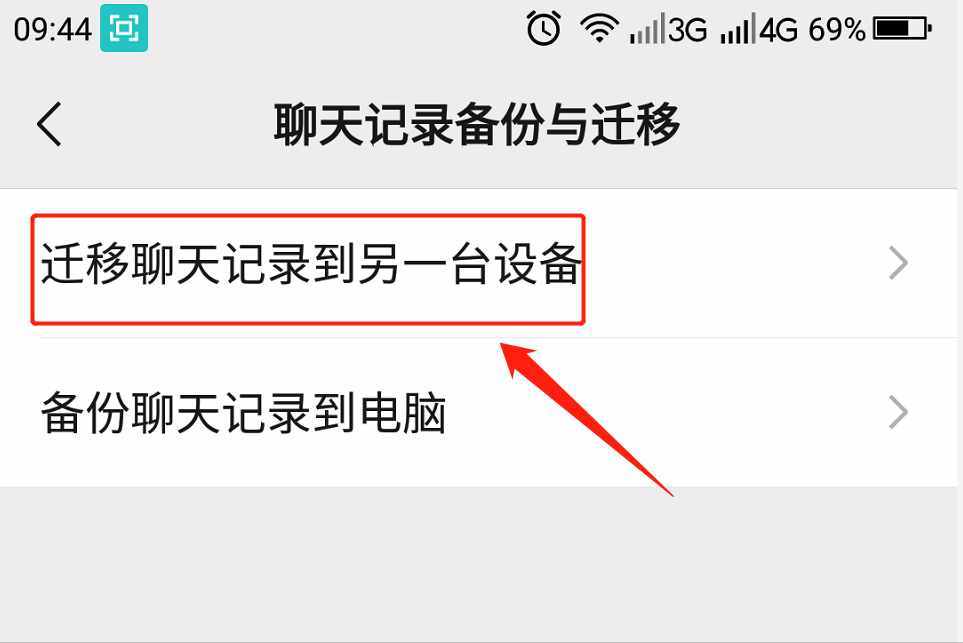
1、打开微信,点击“我”-“收藏”-右上角的“+”号,接着点击相册图标,从手机相册可以选取多张图片。
2、图片选取好后,点击右上角的“...”-“导出为图片”,点击完成即可保存到手机相册。你也可以对图片进行“更换样式”添加文字背景。
三、QQ消息截长图
在QQ中,用户可以对聊天界面进行长截屏,从此再也不用一张张截图,然后查看多张图片或拼图了,对于保存一些重要的聊天记录变得更为方便不少。我们可以利用这个功能来实现截长图,具体操作方法如下:
1、首先,复制要截长图的链接发给QQ的任意好友,然后在QQ打开链接点击右上角的“...”-“截长图”,稍等片刻即可生成保存到相册。
除了以上三种方法,我们还可以借助一些截图软件来进行截长图的功能,这里芝麻妹推荐两个给大家,当然大家肯定也有其他更好的APP。
比如百度的 “ 滚动截长图” APP: 百度发布超实用APP iPhone一键录屏生成网页/APP长截图
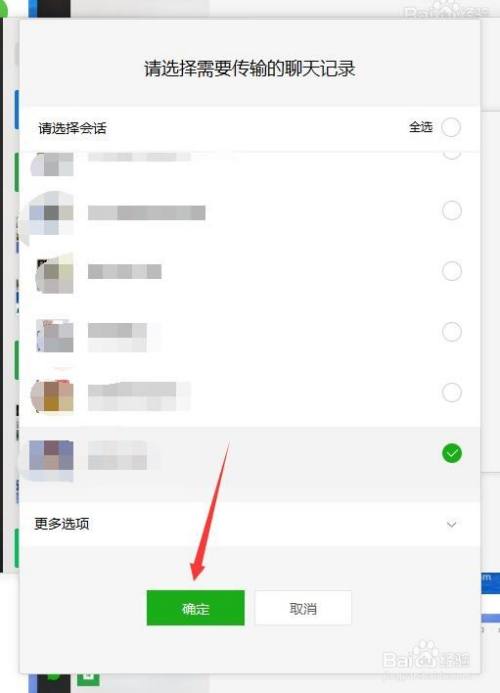
或者“ 滚动截屏”APP: iPhone网页长截屏、APP滚动截长图教程
以上就是芝麻妹为大家分享的 截长图 方法了,由于长截屏的图片比较长,这里就不上效果图了,感兴趣的小伙伴,可以去试试,操作非常简单,而APP中还提供了一些动图教程。